Comment gérer le serveur Apache à l'aide de l'outil «APACHE GUI»
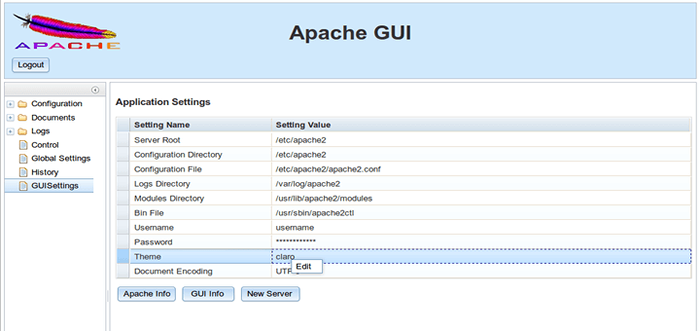
- 1798
- 240
- Emilie Colin
Serveur Web Apache est l'un des serveurs HTTP les plus populaires sur Internet aujourd'hui, en raison de sa nature open source, de ses modules riches et de ses fonctionnalités, et peut fonctionner sur des plateformes presque importantes et des systèmes d'exploitation.
Sur les fenêtres plates-formes Il existe des environnements de développement intégrés qui fournissent une interface graphique à gérer Apache configurations, comme Bordereau ou XAMPP, Sur Linux, l'ensemble du processus de gestion doit être entièrement effectué à partir de la ligne de commande, dans la plupart des cas.
Lors de la gestion et de la configuration Serveur Web Apache De la ligne de commande peut avoir un impact énorme concernant la sécurité du système, il peut également s'agir d'un travail effrayant pour les débutants qui ne connaissent pas très bien les choses à partir de la ligne de commande.
C'est le point où le GUI Apache L'outil peut être utile, qui est un package gratuit et open source conçu pour les administrateurs système afin de gérer la fonctionnalité du serveur Web Apache à partir d'un navigateur, tel que:
- Modifiez vos fichiers de configuration de serveur Web directement depuis votre navigateur.
- Modifiez vos documents Web directement à partir de votre navigateur.
- Télécharger, rechercher et visualiser les journaux Apache en temps réel.
- Installer, modifier ou supprimer les modules Apache.
- Afficher les statistiques d'exécution ou les graphiques détaillés des transactions du serveur http Apache.
- Gérer les paramètres du serveur global.
- Gérer et afficher tous les hôtes virtuels dans une vue d'arbre.
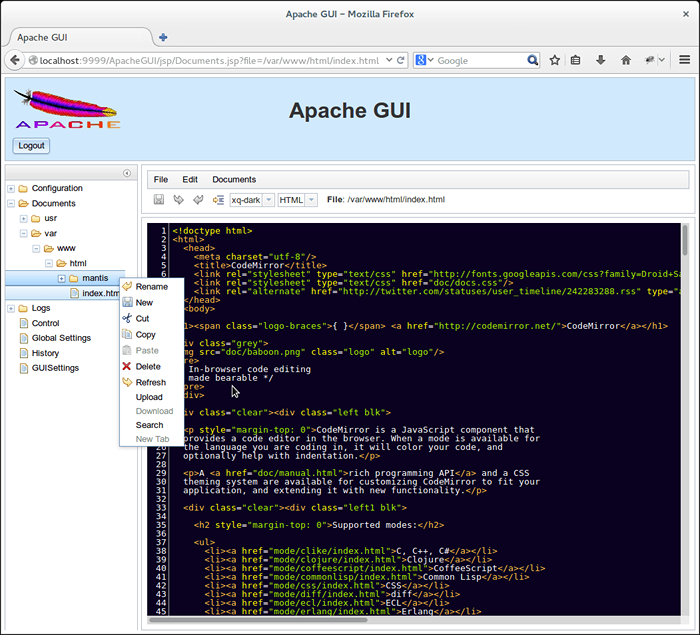 Outil d'administration Web Apache
Outil d'administration Web Apache Exigences
- Comment installer la pile de lampe dans les distributions basées sur RHEL
- Comment installer la pile de lampe sur Debian 11/10/9
- Comment installer la pile de lampe dans Ubuntu 20.04
Aux fins de cet article, je vais installer Outil Web Apache GUI sur un Linode Rocky Linux 8 VPS avec adresse IP 192.168.0.100 et vous fournir un court init script pour commencer ou arrêter le GUI Apache processus.
Étape 1: Télécharger et installer Apache GUI
1. Avant de démarrer avec le téléchargement et l'installation du GUI Apache outil, vous devez vous assurer que Java JDK fourni par le Java-openjdk Le package est installé sur votre système, vous pouvez donc exécuter une interface graphique Apache.
Utilisez les commandes suivantes pour installer le Java-openjdk Package sur les distributions basées sur RHEL et basées sur Debian.
$ sudo yum installer java-1.8.0 [sur Rhel / centos / fedora et Rocky / Almalinux] $ sudo apt installer par défaut-jre [sur Debian, Ubuntu et Mint]]
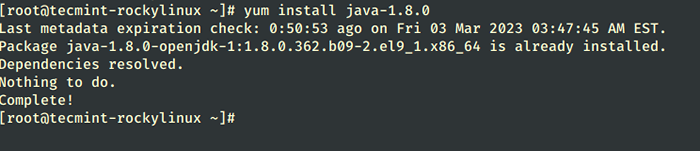 Installez Java JDK sur Linux
Installez Java JDK sur Linux 2. En supposant que vous êtes connecté comme racine Et votre répertoire de travail actuel est /racine, Utilisez le lien suivant pour télécharger la dernière version de GUI Apache Package source (I.e. Apachegui-1.12.0.le goudron.gz) Fichiers d'installation de Sourceforge.filet.
Alternativement, vous pouvez également saisir le Linux-solaris-mac -> Archive d'apachegui TAR Fichiers source utilisant la commande wget suivante comme indiqué ci-dessous.
# wget https: // sourceforge.net / projets / apachegui / fichiers / 1.12-linux-solaris-mac / apachegui-1.12.0.le goudron.GZ / Download -o apachegui-1.12.0.le goudron.gz
3. Une fois les archives téléchargées, extraire et déplacer l'ensemble du répertoire vers /opter Chemin du système, qui sera l'emplacement d'installation de votre Serveur APache GUI.
# TAR XFZ APACHEGUI-1.12.0.le goudron.gz # mv apachegui / opt # cd / opt
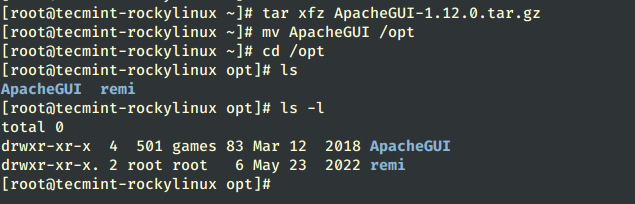 Extraire les fichiers GUI Apache
Extraire les fichiers GUI Apache 4. Maintenant, il est temps de démarrer et de vérifier la fonctionnalité d'outil Web Apache GUI Web. Changez votre répertoire en Apachegui / bin / Chemin et utilisation courir.shot script pour démarrer l'outil et arrêt.shot script pour arrêter le serveur.
# CD apachegui / bin / # ./courir.shot
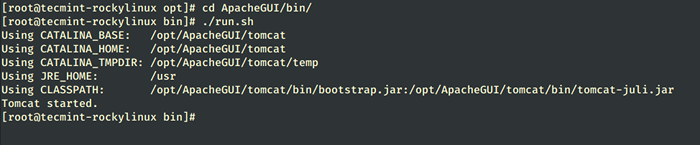 Démarrer le serveur APACHE GUI
Démarrer le serveur APACHE GUI 5. Après le démarrage de l'outil, il affichera certaines informations environnementales et vous pouvez y accéder uniquement à partir de votre Host local en utilisant l'adresse URL suivante sur votre navigateur.
http: // localhost: 9999 / apachegui /
Pour prendre la télécommande sur Outil Web Apache GUI À partir d'un navigateur, vous devez ajouter une règle sur le pare-feu de votre système qui ouvre le port 9999 / TCP, qui est le port par défaut sur lequel les outils GUI Apache écoutent.
Utilisez les commandes suivantes pour ouvrir le port 9999 Sur l'utilitaire de Firewalld.
# Firewall-CMD --Add-Port = 9999 / TCP - Permanent # Firewall-CMD - Reload
Si vous utilisez un pare-feu UFW, exécutez:
$ sudo ufw autoriser 1191 / TCP
6. Si le port 9999 Utilisé par Apache GUI chevauche avec une autre application sur votre système, vous pouvez le modifier en modifiant l'apachegui serveur.xml Fichier de configuration, rechercher Connecteur Port = ”9999” protocole = ”http / 1.1" Directive et remplacer l'instruction du port par votre numéro de port préféré (n'oubliez pas d'appliquer la règle du pare-feu de port en même temps).
# vi / opt / apachegui / tomcat / conf / serveur.XML ou # nano / opt / apachegui / tomcat / conf / server.xml
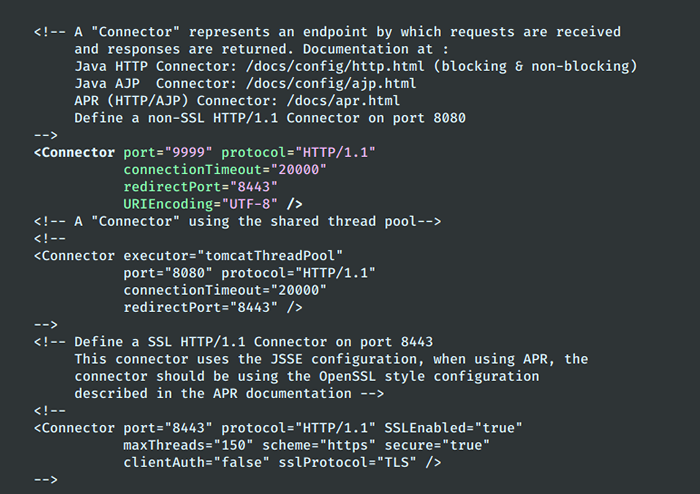 Configurer le port de GUI Apache
Configurer le port de GUI Apache Étape 2: Configurer la GUI Apache
7. Il est maintenant temps de configurer Outil Web Apache GUI pour Serveur Web Apache Administration à partir d'un point distant. En supposant que vous avez configuré votre système Pare-feu et des connexions externes autorisées, ouvrez un navigateur distant et tapez Utilisez votre adresse IP externe pour accéder à APACHE GUI
http: // 192.168.0.183: 9999 / Apachegui /
8. Ensuite, l'outil vous invitera Comment le serveur Web Apache a été installé? Choisir la Emballer Option, si vous avez installé Apache sur Rhel / Centos à l'aide de l'outil de gestion des packages Yum et appuyez sur D'ACCORD aller de l'avant.
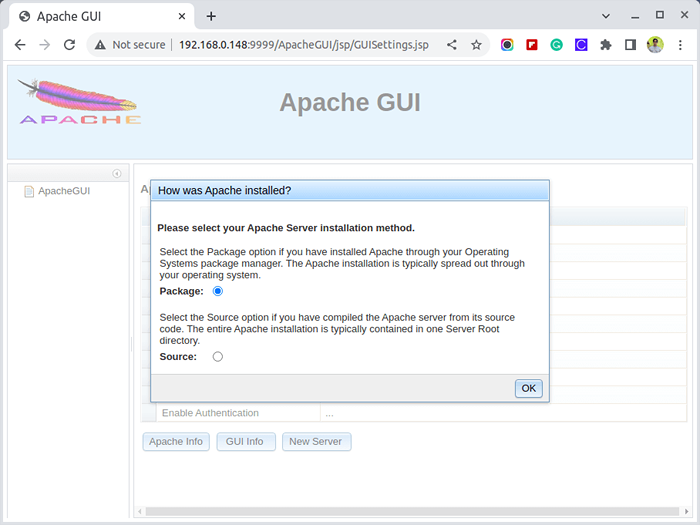 Choisissez l'installation du serveur Apache
Choisissez l'installation du serveur Apache 9. Fournissez votre serveur Web Apache Paramètres de package avec les configurations suivantes et, également, choisissez un nom d'utilisateur et un mot de passe fort pour vous connecter à Apache GUI la prochaine fois.
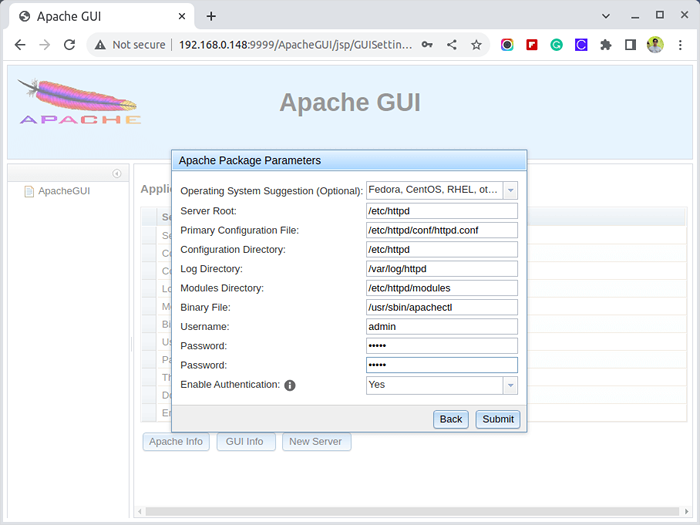 Détails d'installation du serveur Apache
Détails d'installation du serveur Apache 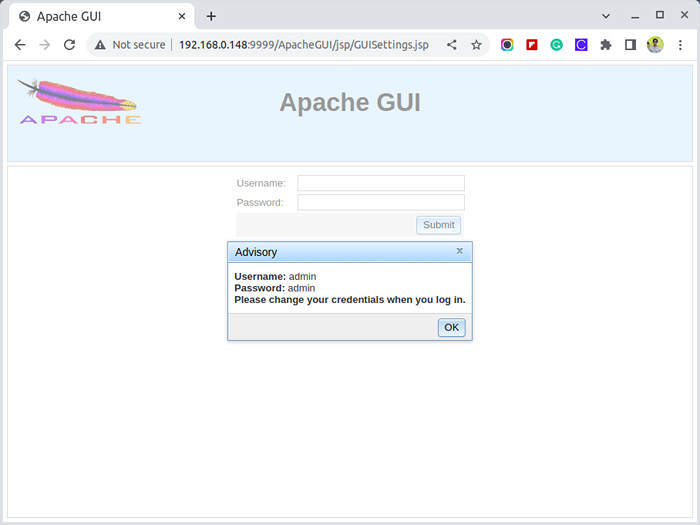 Connexion APACHE GUI
Connexion APACHE GUI dix. Après avoir fini de frapper Soumettre bouton pour appliquer la configuration et vous avez terminé. Vous pouvez maintenant contrôler le serveur Web Apache avec tous ses fichiers de configuration et modifier les documents Web directement à partir de votre navigateur comme dans les captures d'écran ci-dessous.
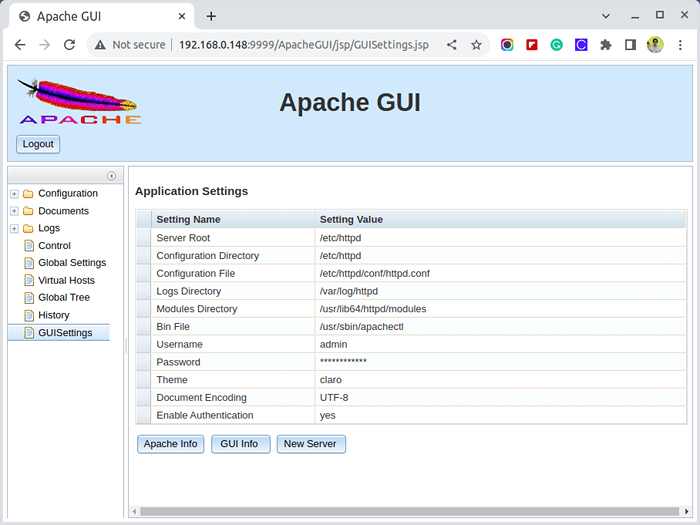 Paramètres du serveur Apache
Paramètres du serveur Apache 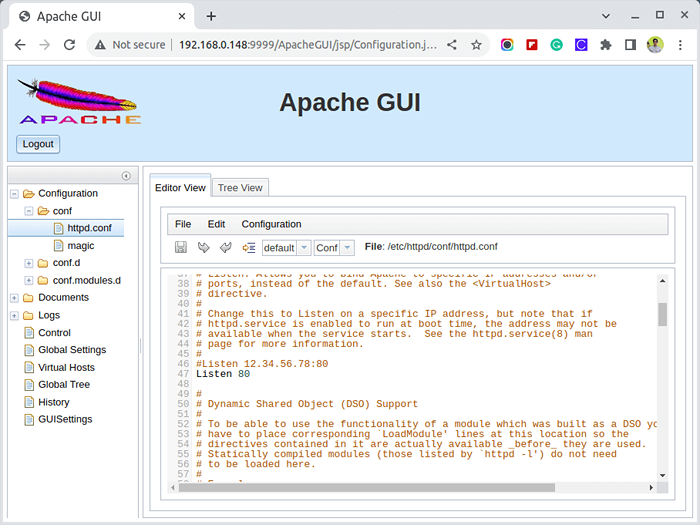 Configuration du serveur Apache
Configuration du serveur Apache Étape 3: Créer un fichier unitaire Systemd
11. Si vous avez besoin d'une méthode pour gérer l'outil APACHE GUI sans toujours modifier le répertoire en [Apachegui_home], qui pour cette installation est / opt / apachegui /, exécuter courir.shot et arrêt.shot scripts, créez un systemd fichier de configuration / etc / systemd / système / apachegui.service Comme dans l'extrait suivant.
# vi / etc / systemd / système / apachegui.service ou # nano / etc / systemd / système / apachegui.service
Copiez le texte ci-dessous sans aucune modification, enregistrez-le et demandez des autorisations d'exécution.
[Unité] Description = Service GUI Apache après = multi-utilisateurs.Target [service] execstart = "/ opt / apachegui / bin / run.sh "execstop =" / opt / apachegui / bin / stop.sh "Type = simple [install] wantedBy = multi-utilisateur.cible
12. Utilisez les commandes suivantes pour gérer le processus d'Apache GUI.
# SystemCTL Daemon-RELOAD # SystemCTL Activer APACHEGUI # SystemCTL Start Apachegui # Systemctl Stop Apachegui
Même si Outil Web Apache GUI a certaines limites et ne fournit pas le même degré de flexibilité pour le serveur Web Apache que vous pouvez le réaliser à partir de la ligne de commande.
Il peut fournir une interface Web Java gratuite moderne pour administrer votre serveur Web et possède un éditeur en ligne complet pour des documents Web tels que HTML, CSS, JavaScript, XML, JSON, PHP, Perl, Shell et Python et peut générer des graphiques détaillés des graphiques détaillés des graphiques détaillés des graphiques détaillés des graphiques détaillés des graphiques détaillés des graphiques détaillés des graphiques détaillés des graphiques détaillés des graphiques détaillés des graphiques détaillés des graphiques détaillés des graphiques détaillés de Transactions Apache.
- « Comment installer l'outil de surveillance ICINGA2 sur Ubuntu 20.04/22.04
- Apprenez le flux de contrôle Python et les boucles pour écrire et régler les scripts de coquille - Partie 2 »

